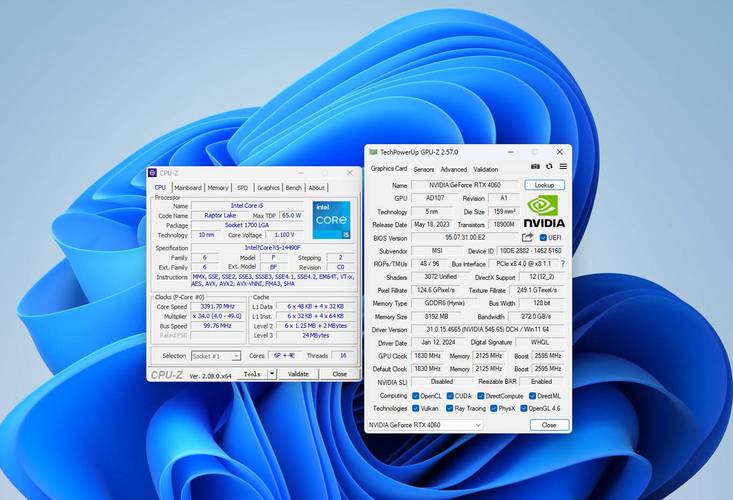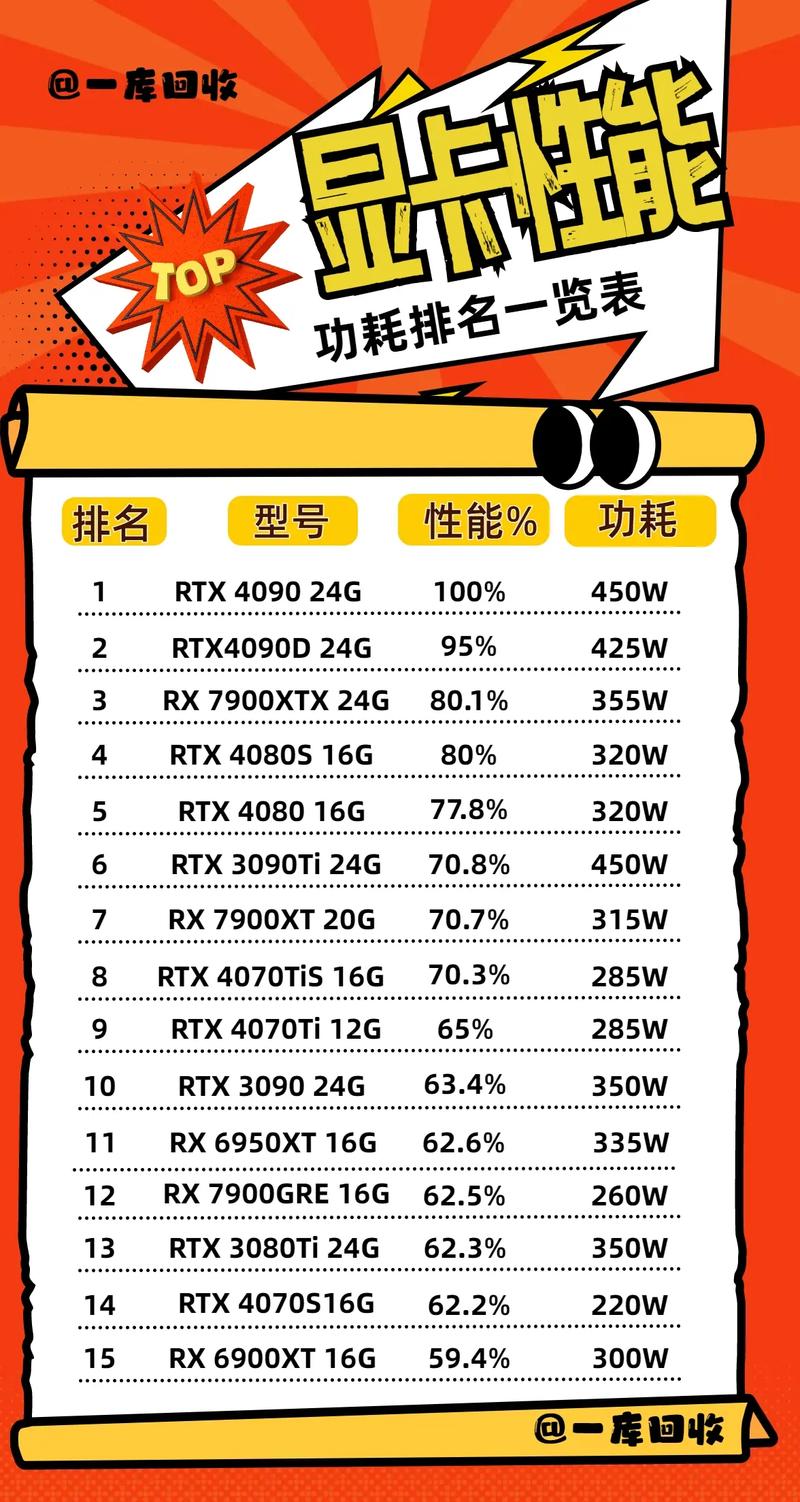GTX760显卡性价比出众,支持双屏输出功能。这一特性为用户在处理多任务和享受游戏娱乐时提供了诸多便利。接下来,我们将对GTX760显卡的双屏输出功能进行详尽的介绍。
硬件连接

GTX760显卡具备两个输出接口,这对于实现双屏显示至关重要。首先,我们要确认显卡上DVI、HDMI等接口的具体类型,然后挑选合适的连接线。一端连接到显卡端口,另一端则连接到显示器。在连接过程中,要确保手部稳定,以免接口受损或连接不牢固。若连接不牢固,可能会导致画面显示问题,比如画面闪烁等情况。连接完成后,给显示器通电,确保所有硬件都正常启动。

在显示器上,需要调整信号输入源,选择与显卡相连接的传输通道。这一步骤至关重要,若选错,画面将无法在显示器上正常显示。设置完毕后,还需检查两台显示器是否都已开启。若发现某台显示器未亮,需检查连接线是否正确插入,或者检查显示器设置是否准确。一旦硬件连接问题得到解决,后续的设置过程将更加顺畅。
系统识别

启动电脑,系统便自动识别到了新增的显示器。在Windows系统中,任务栏上会出现一个提示图标,向您报告新硬件已被成功识别。随后,您需要进入系统的“显示设置”页面。进入该页面的方法各异,通常的做法是右键点击桌面空白区域,然后选择“显示设置”这一选项。成功进入设置页面后,系统会依次显示所有检测到的显示器。若系统未能完全识别,您只需轻触“检测”按键,系统便会重新启动搜索过程,此方法能有效应对系统响应缓慢导致的识别不成功的问题。
请检查显示设置中的设备编号,例如“一”或“二”等标识。掌握每台显示器的关键参数,比如其可支持的分辨率区间。这些资料对于后续调整显示模式及分辨率至关重要。根据硬件性能合理配置,有助于实现最佳显示效果,并满足日常使用需求。
显示模式设置
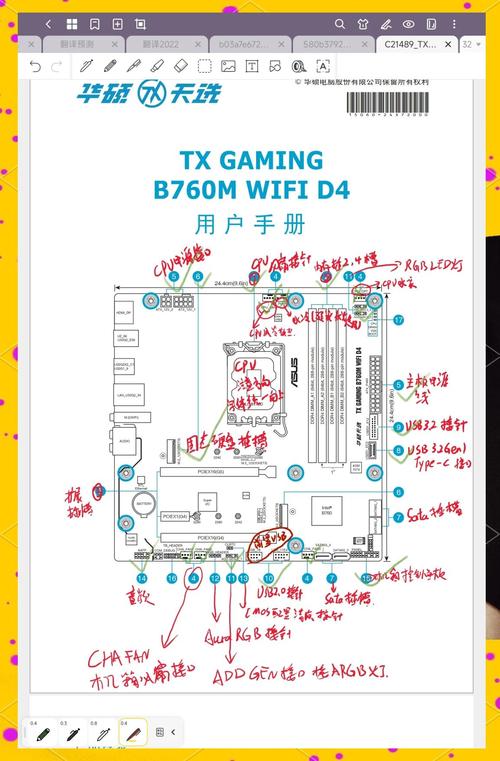
在“显示设置”这一页面,用户可以挑选多种显示选项。例如,“复制模式”特别适合会议演示等场景,它能让两个显示器同步显示相同的画面。用户一旦选择这种模式,两个屏幕便会同步显示电脑内容,使得多人同时观看信息变得更为便捷,从而提升了信息传递的效率。此外,“扩展模式”功能能够让桌面内容分散至两个显示器,这一特性对于需要同时进行多项任务的用户来说,显得尤为方便和实用。

开启“扩展模式”后,一台显示屏负责处理办公文件,而另一台则用于观看电影或搜集资料。只需轻轻拖动窗口,即可在两个显示屏之间自由调整窗口的位置和布局。操作过程中要特别小心,以免不小心切换模式。要根据实际情况选择合适的模式。正确运用模式不仅能提升工作和休闲的享受,还能让显示资源得到更加高效的利用。
分辨率调整

确定了合适的显示方式之后,需要对分辨率进行设置。在显示的设置菜单里,得找到“分辨率”这一具体的设置项。要确认两个显示器各自能够实现的最大分辨率。通常会有几个不同的选项,应该选择一个与显示器原本的分辨率相近的。只有选对了分辨率,画面才能保持其清晰度。要是分辨率选错了,画面可能会变得不清晰,字体也可能出现变形。对于追求画面显示品质的用户,选择原生分辨率,能确保画面细腻度和色彩还原度等各方面均达到更理想的水平。
调整屏幕分辨率时,可以逐个尝试不同的数值设置。调整完毕后,要留意观察画面是否有所改变,是否有出现黑色边缘。一旦遇到问题,应立即将设置恢复至原先状态。综合系统建议和个人使用经验,最终选定一个最适宜的分辨率,以确保在使用过程中不会因画面问题而影响使用感受和操作便捷性。
图形驱动更新

定期对GTX760显卡的图形驱动程序进行更新,可以确保双屏显示既稳定又兼容。您可以在NVIDIA的官方网站上查找与您显卡型号及系统版本相匹配的驱动程序,这是获取驱动程序最可靠的方式。按照网站上的指导,将驱动程序下载至您的电脑。下载成功后,一般会有安装向导自动出现,只需依照提示进行操作即可。在安装过程中,您可能会看到需要重启电脑的提示信息,此时请务必按照提示操作,这样做可以保证新安装的驱动程序能够正常运行。

更新了驱动程序之后,有时候能够解锁一些额外的功能,亦或是改善性能。尤其是针对新发布的游戏和软件,它们通常对显卡驱动有特定需求。只要及时进行更新,在使用这些游戏或软件时,便能享受到更加流畅的体验,画面卡顿等问题出现的概率也会降低。此外,这样做还能确保在双屏模式下,软件和游戏能够持续稳定地运行,顺利地满足各种使用需求。
常见问题解决
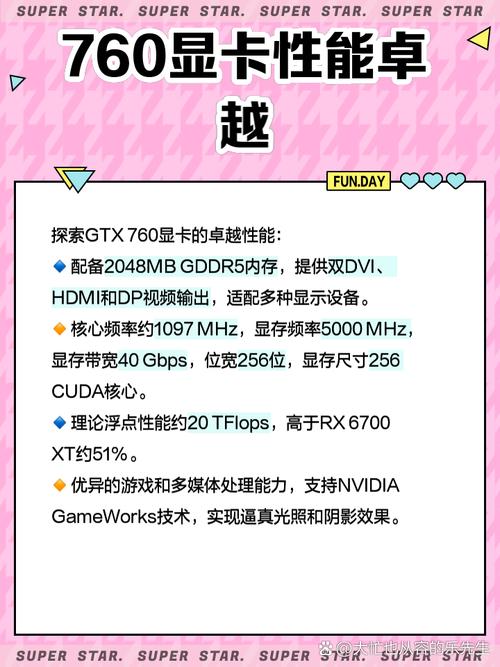
使用过程中,屏幕可能会出现闪烁,这可能是因为连接线不够牢固或刷新率设置有误等原因造成的。您可以试试重新连接连接线,并在显示设置中调整刷新率。挑选显示器和显卡都能稳定工作的刷新率,比如60Hz或75Hz等,不同的硬件设备适用的刷新率范围不同,可能需要多试几次才能找到最合适的配置。此外,有时会出现颜色显示不均的问题,这时就需要检查显卡的设置和显示器的色彩模式。在显卡的控制面板中寻找颜色校正的选项,通过适当地调整亮度和对比度,可以使两台显示器的颜色更加接近。
画面有时会出现错位现象,这种情况通常发生在调整扩展模式时,多半是因为显示器摆放不当。在“显示设置”选项中,您可以通过拖动代表显示器的方框来改变其位置,确保其与实际摆放的位置相匹配。通过逐一排查这些常见问题,并寻求相应的解决办法,可以确保双屏显示效果达到最佳,减少因小问题而影响正常使用的情况。
在使用GTX760显卡进行双显示器输出时,你是否遇到过一些棘手的问题?